使用远程桌面命令 轻松完成远程电脑操作
来源:PE吧 作者:小吧 发布于:2017-06-20 14:42:37 浏览:2741
很多时候我们需要帮助远方的人完成一些电脑操作,又或者处理服务器上的数据时。我们可以选择使用远程桌面命令,那么该如何使用远程桌面命令呢?接下来给大家带来具体的使用方法。
使用远程桌面命令方法:
1、首先同时按住电脑键盘上的 Windows键 + R 键,调出运行对话框,然后在打开里边输入远程桌面命令mstsc如下图:
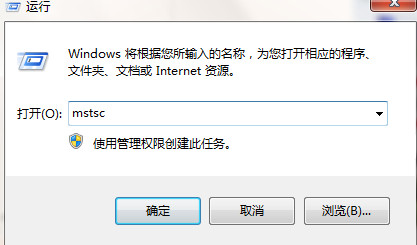
2、输入好远程桌面命令之后,我们按回车键或者点击底部的“确定”即可打开远程桌面连接对话框,我们输入远程电脑或者服务IP地址,然后点击连接即可,如下图:
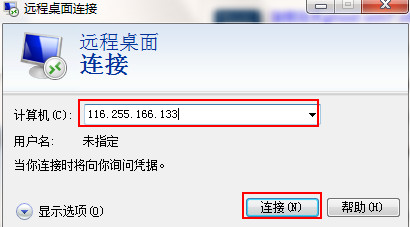
3、点击连接之后,我们输入远程电脑的登录用户名以及密码即可成功连接了,如下图:
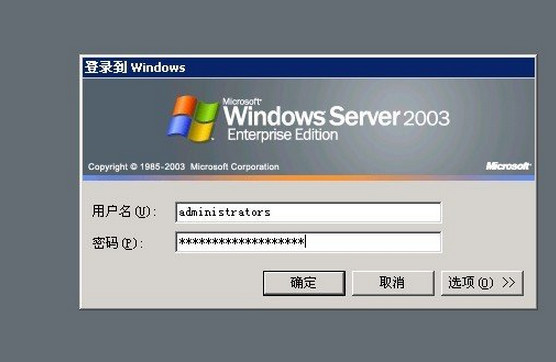
4、最后,如果远程桌面的管理员用户名和密码输入正确的话,我们点击确定即可登录远程桌面管理了,其实很简单。
这种方便实用的方法,你学会了没?更多资讯请关注我们的网站。



